Cómo arreglar una Xbox One que no se conecta a Wi-Fi
Si su Xbox One no se conecta a Wi-Fi, no puede hacer mucho en la consola. Sin una conexión de red, es imposible jugar juegos multijugador en línea, descargar nuevos títulos o incluso ver qué amigos están en línea.
La próxima vez que su Xbox no se conecte a Internet, consulte estas correcciones para que su sistema vuelva a estar en línea.
1. Reinicie su Xbox y el equipo de red
Siempre que tenga algún problema con una computadora u otro dispositivo electrónico, reiniciar debe ser su primer paso para la solución de problemas. Es fácil de hacer y, a menudo, resuelve su problema, por lo que debe intentarlo antes de sumergirse en soluciones más detalladas.
Primero, presione el botón de encendido tanto en el módem como en el enrutador para apagarlos. Si no tienen un botón de encendido dedicado, simplemente desconéctelos.
Con su módem y enrutador apagados, para reiniciar completamente su Xbox One, mantenga presionado el botón Xbox en su controlador por un momento para abrir el menú de Energía. Elija Reiniciar consola> Reiniciar para reiniciar su sistema. Si es necesario, puede presionar y mantener presionado el botón Xbox en la parte frontal de su consola durante unos 10 segundos para forzar un apagado.
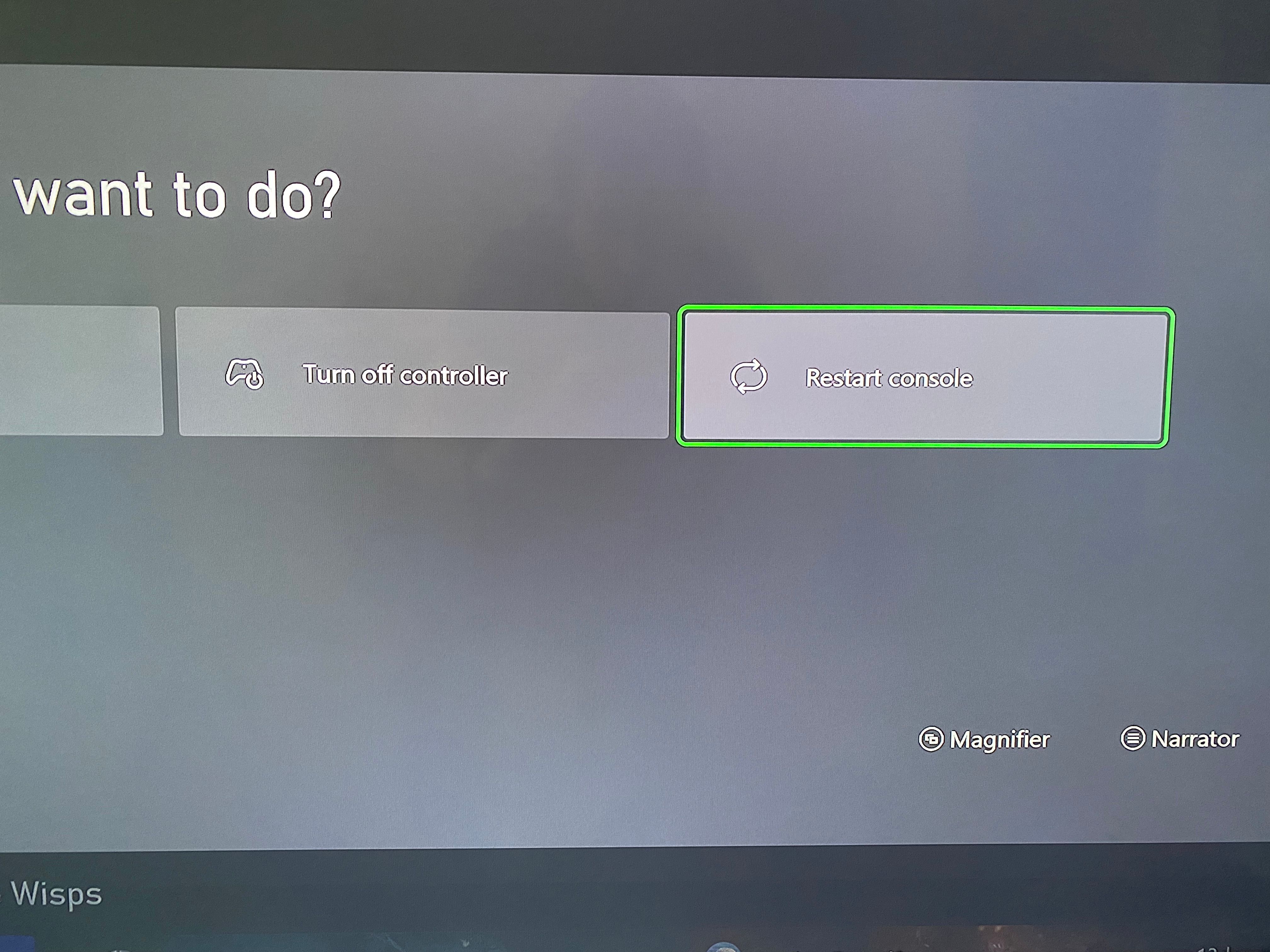
Una vez que sus dispositivos de red se hayan apagado durante unos minutos, vuelva a conectar el módem y deje que se inicie por completo. Después de que todas las luces sean normales, vuelva a encender el enrutador y deje que se inicie por completo también.
Ahora, intente conectarse nuevamente. Si su Xbox One aún no se conecta a Wi-Fi, continúe con el siguiente paso.
2. Ejecute una prueba de conexión a Xbox y desconecte los auriculares.
Su Xbox One tiene una prueba de conexión incorporada que puede ejecutar para obtener más información sobre el estado de su red. Para acceder a él, presione el botón Xbox de su controlador para abrir la Guía, luego presione RB para desplazarse a la pestaña Perfil y sistema , indicada por su foto de perfil.
Desde allí, elija Configuración> General> Configuración de red> Probar conexión de red .
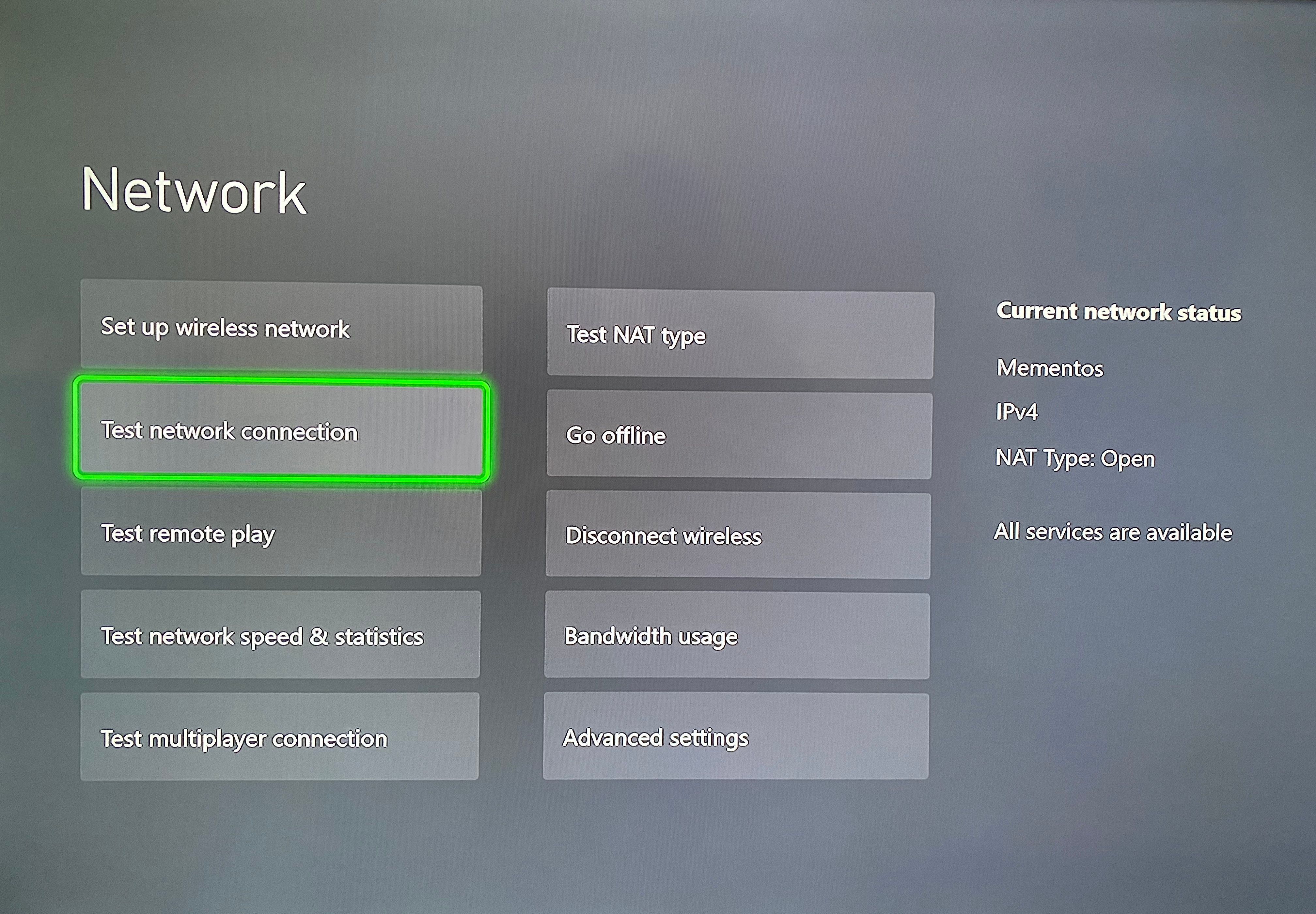
Ejecute la prueba y vea qué sucede. Cualquier error específico le dará un poco más de información sobre su problema en particular, que con suerte podrá solucionar siguiendo las soluciones a continuación.
Además, si usa auriculares inalámbricos Xbox One de terceros, desconéctelos y vuelva a intentar la prueba. El Soporte de Xbox explica que estos transmiten en la misma frecuencia que los enrutadores inalámbricos, lo que puede causar interferencias.
3. Verifique sus detalles de Wi-Fi
A continuación, debe verificar para asegurarse de que su Xbox tenga la ID de red y la contraseña correctas guardadas para su Wi-Fi doméstico. Existe la posibilidad de que haya escrito mal la contraseña o que el administrador de la red haya cambiado las credenciales sin su conocimiento.
Dirígete a Configuración> General> Configuración de red> Configurar red inalámbrica para seguir los pasos de configuración de red nuevamente. Asegúrese de que aparezca su red Wi-Fi y vuelva a verificar para asegurarse de escribir la contraseña correctamente.
Si alguien más está a cargo de la red, pregúntele si cambió la contraseña. También puede encontrar su contraseña de Wi-Fi en una PC con Windows 10 , si tiene una conectada actualmente.
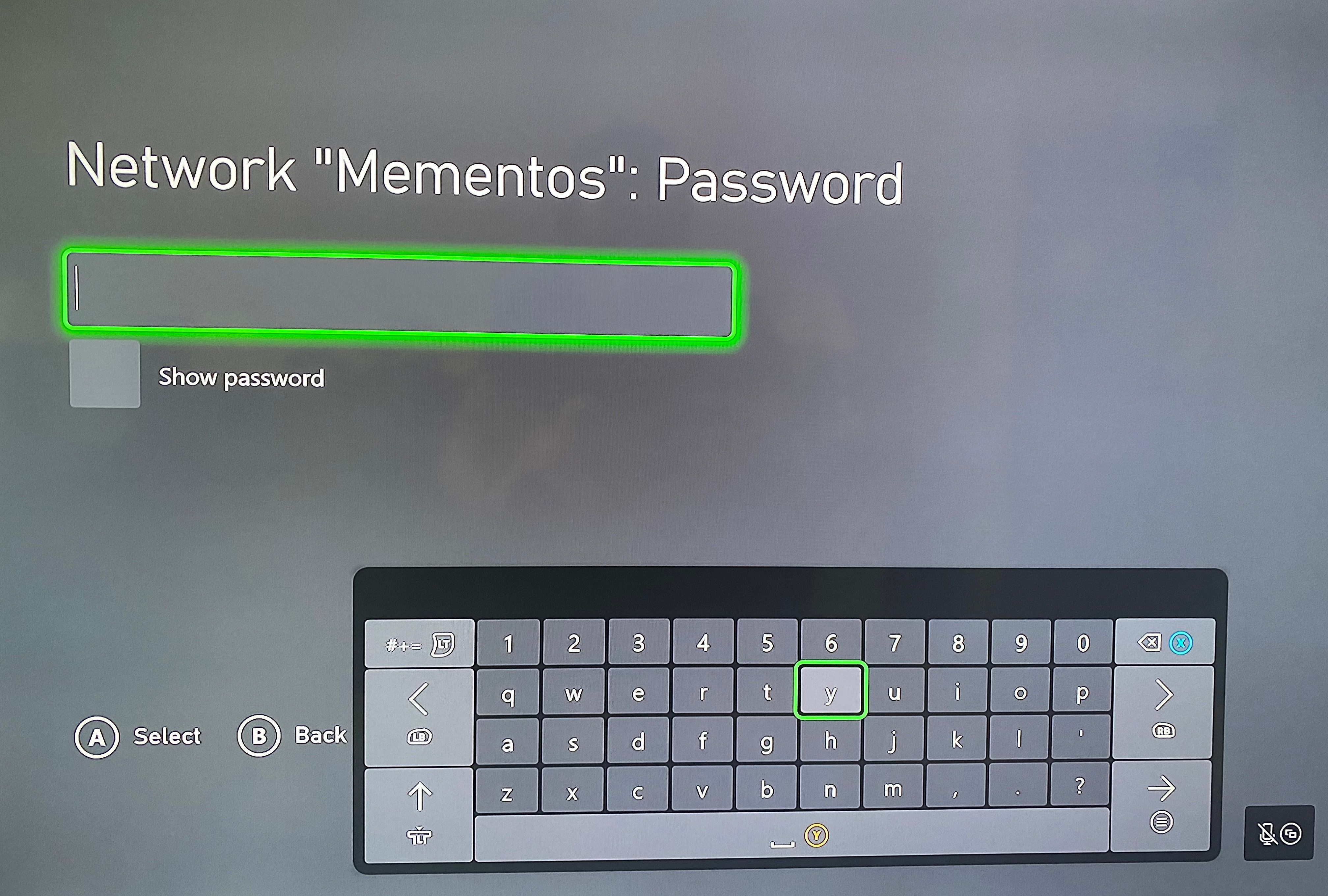
Si aún no puede conectarse en su Xbox One, verifique si puede conectarse a Wi-Fi con otros dispositivos, como su computadora portátil o teléfono. Si no puede conectarse con ningún otro dispositivo, consulte cómo diagnosticar problemas de red doméstica para obtener ayuda general.
4. Mejore la intensidad de la señal de su Wi-Fi
Muchas variables pueden afectar la calidad del rendimiento de Wi-Fi de su Xbox One, o incluso evitar que se conecte a Wi-Fi. Eche un vistazo a lo siguiente y corríjalo (lo mejor posible) para resolver el problema:
- Asegúrese de que su Xbox One esté lo más cerca posible de su enrutador . El rendimiento de Wi-Fi disminuye con la distancia, por lo que si su Xbox One se desconecta constantemente de su enrutador o no se conecta en absoluto, acercarlos debería mejorar la confiabilidad.
- Mueva objetos que interfieran con las señales de Wi-Fi . Tener su Xbox One en un sótano rodeado de paredes de concreto es un problema, ya que las superficies gruesas degradan las señales de Wi-Fi. Si tiene monitores para bebés o dispositivos inalámbricos similares cerca, muévalos para reducir la interferencia. Debe intentar mantener una línea de visión lo más despejada posible entre su Xbox y el enrutador.
- Reducir otras actividades de la red . Si otros dispositivos en su red están transmitiendo, descargando y realizando otras actividades pesadas en la red, el rendimiento de la red de su Xbox puede verse afectado o no funcionar en absoluto. Detenga todas las actividades no esenciales en las computadoras y otros dispositivos de red, apáguelos si es posible.
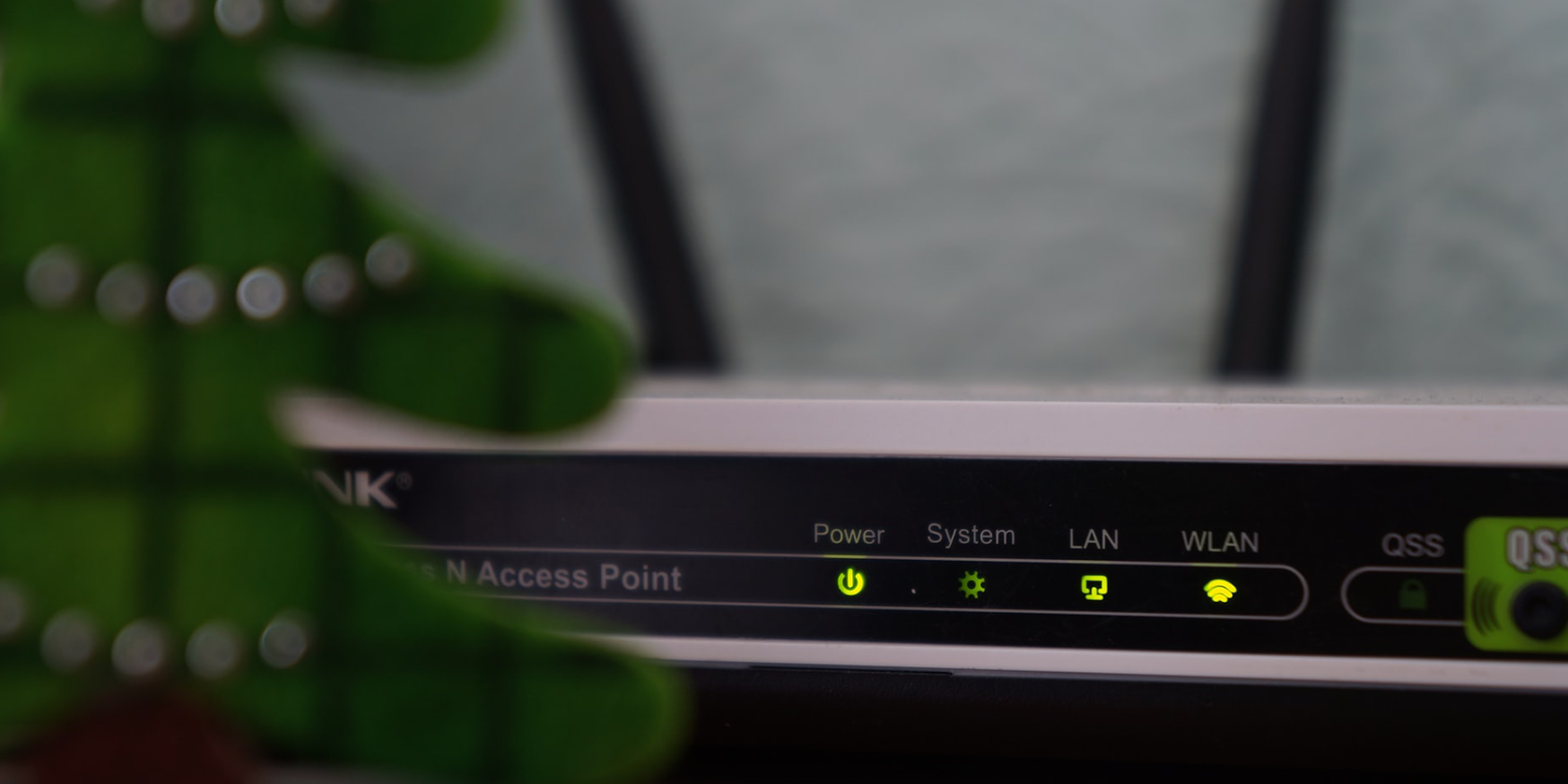
A medida que realiza estos cambios, regrese a la página de configuración de red y elija la opción Probar velocidad y estadísticas de la red para ver la intensidad de la conexión inalámbrica , la velocidad de descarga y la pérdida de paquetes . Estos le darán una idea de la calidad de la conexión Wi-Fi de su Xbox.
Para obtener más ayuda en esta área, lea nuestros consejos para optimizar la recepción de Wi-Fi en casa y cómo mejorar la velocidad de su enrutador . Allí aprenderá consejos avanzados, como cambiar su canal inalámbrico.
5. Revise el estado de Xbox Live
Existe la posibilidad de que los problemas de la red de Xbox One no se deban a la red Wi-Fi de su hogar, sino a la propia Xbox Live. Ocasionalmente, Xbox Live puede sufrir una interrupción que le impide utilizar sus servicios.
Consulte la página Estado de Xbox para obtener la información más reciente. Verá una marca verde si todo funciona correctamente. En caso de que vea un símbolo de advertencia amarillo o una X roja, deberá esperar cualquier problema hasta que el equipo de Xbox lo solucione.
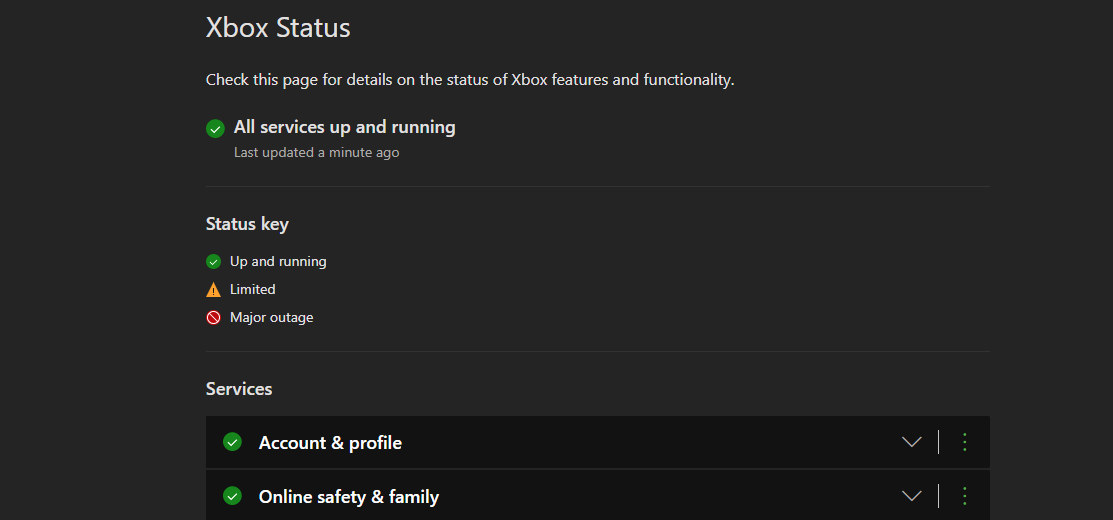
6. Verifique la configuración de su enrutador
En este punto, si su Xbox One aún no se conecta a Wi-Fi, debe profundizar en las opciones de su enrutador y ver si hay alguna configuración que impida que su consola se conecte.
El filtrado de direcciones MAC es una opción común que puede evitar que su Xbox One se conecte. En su Xbox, vaya a Configuración> General> Configuración de red> Configuración avanzada y busque su dirección MAC inalámbrica .
Anote esto, luego siga los pasos de nuestra guía para restringir el tráfico del enrutador para ver si su enrutador bloquea la conexión de red de su Xbox. Para solucionar problemas, puede usar la opción de dirección MAC alternativa en su Xbox para ingresar una nueva dirección y ver si eso soluciona el problema.
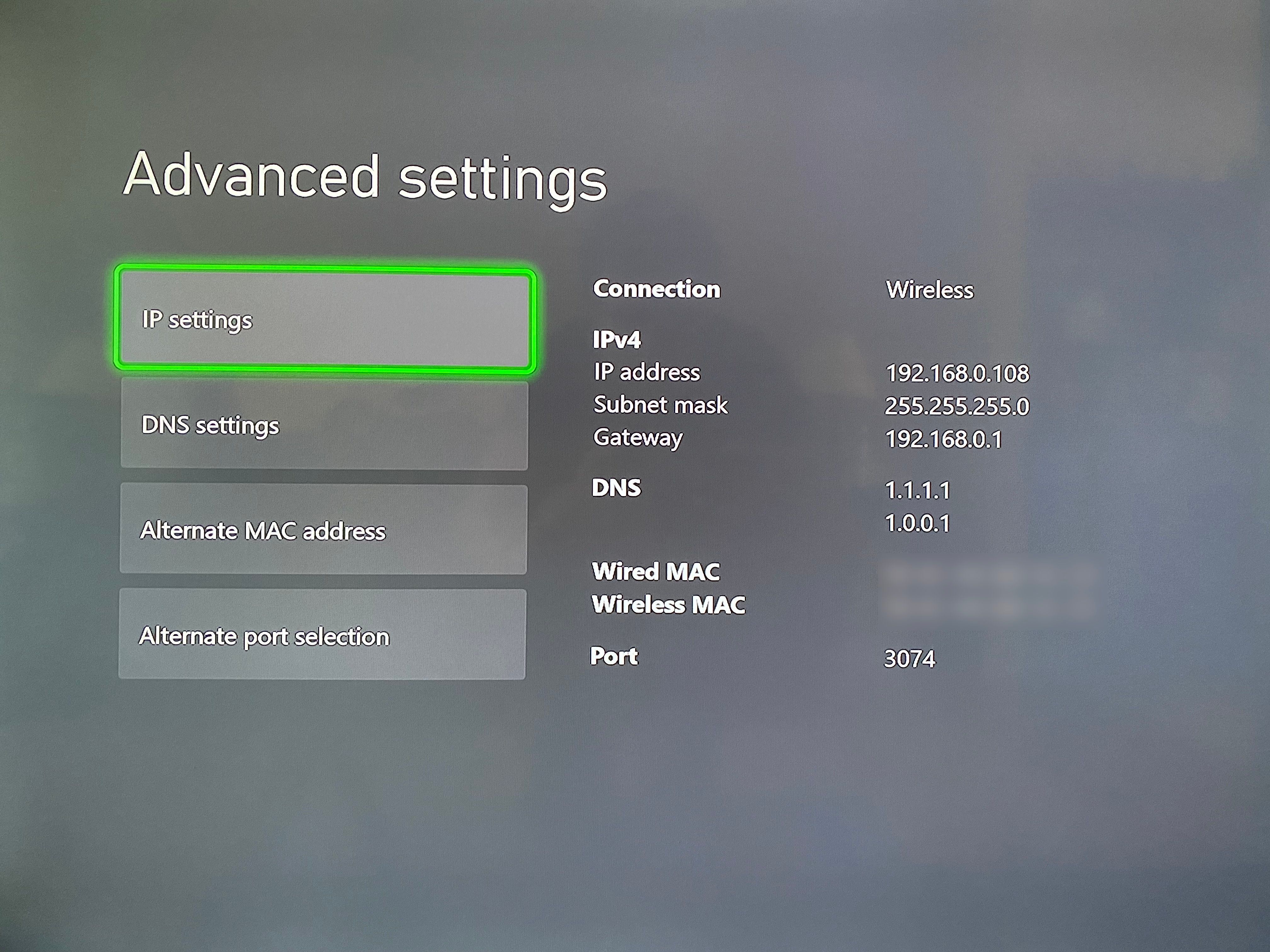
Si ve un mensaje No se puede conectar a su red inalámbrica o Su protocolo de seguridad no funciona cuando intenta conectar su Xbox One, debe revisar el tipo de cifrado de su enrutador . Asegúrese de seleccionar la opción correspondiente cuando conecte su Xbox One a Wi-Fi, como se discutió en el n. ° 3 anterior.
Si sigue recibiendo este error, intente cambiar el protocolo de seguridad de su red Wi-Fi en su enrutador. WPA2 (o el WPA3 más nuevo, si está disponible) es la opción más segura, ya que WPA está desactualizado y WEP es básicamente inútil.
En casos normales, no debería tener que cambiar el tipo de seguridad para que su Xbox esté en línea. Pero si funciona con otro protocolo de encriptación, debe buscar actualizaciones de firmware en su enrutador. Si no hay actualizaciones disponibles, considere reemplazar su enrutador y obtener uno que admita los estándares modernos.
7. Pruebe una conexión por cable para su Xbox One
Si su Xbox One aún no se conecta con Wi-Fi, por último debería intentar conectarse con un cable Ethernet. Las conexiones por cable son mucho más confiables, ya que no son susceptibles a todos los problemas con las conexiones Wi-Fi.
Si es posible, acerca tu Xbox One a tu enrutador lo suficiente como para poder conectarlos con un cable Ethernet. En caso de que esta no sea una opción, deberá comprar un cable Ethernet largo o usar adaptadores de línea eléctrica , que le permiten ejecutar una conexión Ethernet sobre el cableado existente de su hogar.
Si la conexión por cable funciona, verifique las actualizaciones de Xbox One ( Configuración> Sistema> Actualizaciones ) mientras está en línea, lo que puede solucionar su problema de Wi-Fi. De cualquier manera, en este punto, sabrá que un problema extraño está impidiendo que su Xbox One se conecte a Wi-Fi.
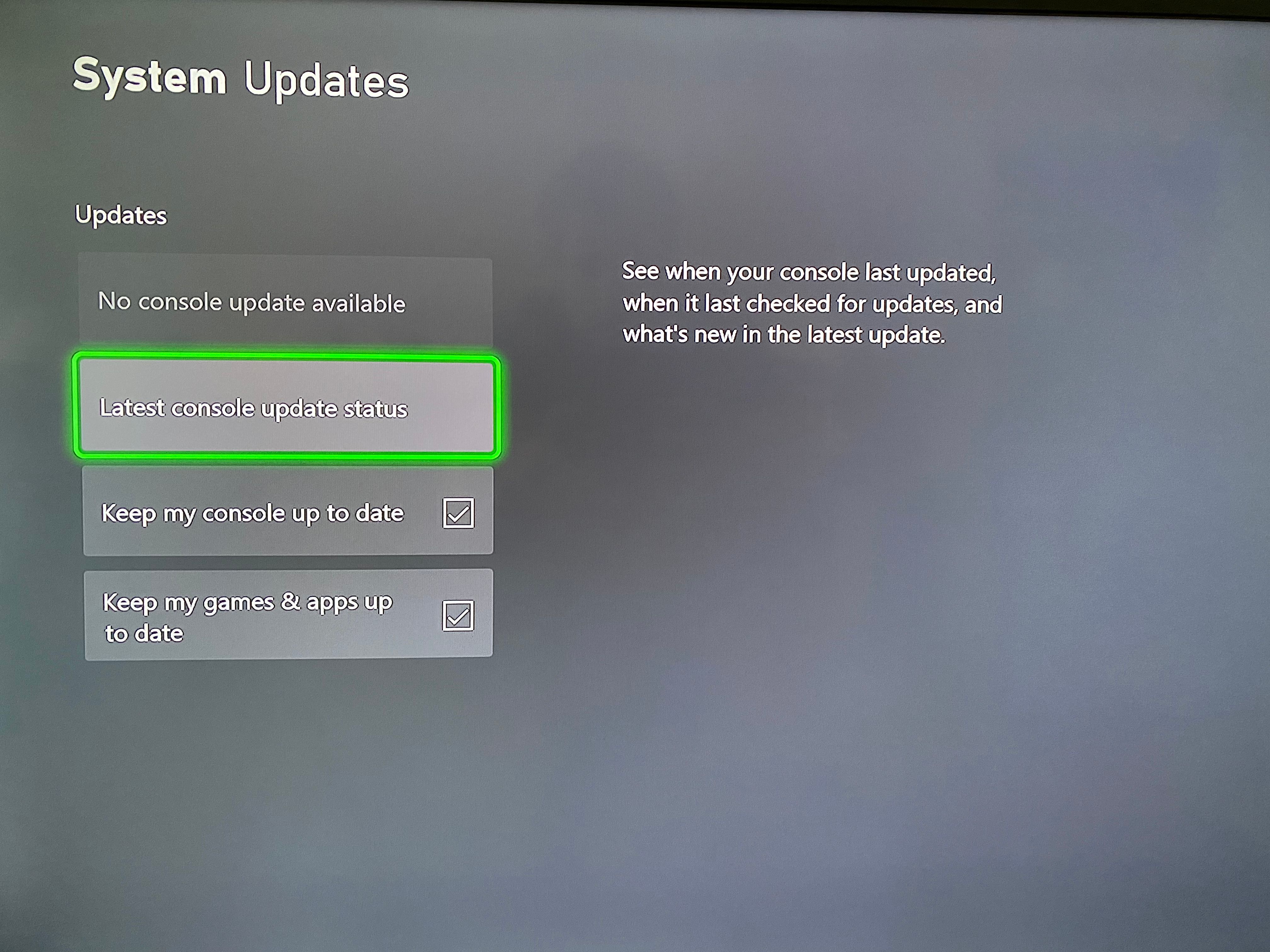
Intente actualizar el firmware de su enrutador si aún no lo ha hecho. En caso de que esto no funcione, debe comunicarse con el Soporte técnico de Xbox para obtener ayuda adicional. Podría ser necesario reemplazar su enrutador.
Finalmente, si la conexión por cable a su enrutador no funciona, intente conectar su Xbox One directamente a su módem con un cable Ethernet. Si esto funciona, entonces tiene un problema con su enrutador que va más allá de Wi-Fi. Deberá actualizar, restablecer o reemplazar el enrutador.
Si no funciona, su último paso es llevar su Xbox a la casa de un amigo y ver si puede conectarlo allí. Comuníquese con su ISP si su Xbox funciona en la ubicación alternativa. Y si no funciona en otro lugar, comuníquese con el Soporte técnico de Xbox, ya que es probable que el hardware de red interno de su Xbox esté funcionando mal.
Qué hacer cuando su Xbox no se conecta a Wi-Fi
Hemos visto cómo solucionar los problemas de red de Xbox One con Wi-Fi. Cuando su Xbox One no se conecta, generalmente es un problema relacionado con credenciales incorrectas, interferencia de Wi-Fi o una configuración en su enrutador.
Con estas correcciones, puede corregir el problema y volver a disfrutar de su Xbox One en línea.
Haber de imagen: icemanphotos / Shutterstock
